Réglage des couleurs sur Final Cut Pro pour iPad
Si vous utilisez Final Cut Pro sur votre iPad, vous savez peut-être que vous ne pouvez pas migrer une bibliothèque de votre Mac vers votre tablette. Il s’avère qu’il existe un moyen de le faire, mais ce n’est pas évident.
Final Cut Pro pour iPad a été lancé avec l’omission d’une fonctionnalité majeure : l’aller-retour. C’est là qu’un projet peut se déplacer de manière transparente d’un appareil à un autre, et vice-versa.
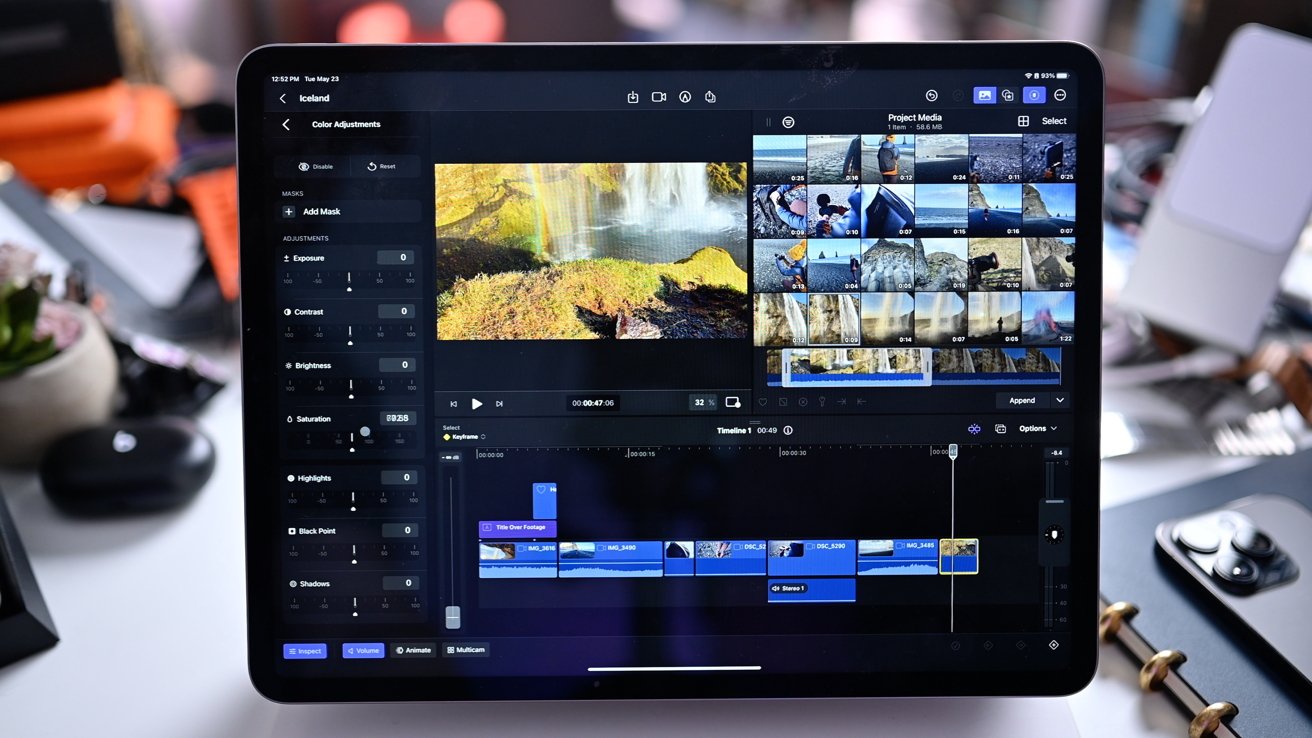
Réfléchissez sur le démarrage d’un projet vidéo sur votre Mac avant de le transférer sur votre iPad Pro lorsque vous êtes en déplacement. Ensuite, récupérez-le sur votre Mac lorsque vous revenez à votre suite de montage.
Au moins au lancement, ce n’est pas possible avec Final Cut Pro pour iPad.
Il s’avère que vous POUVEZ passer de Final Cut Pro sur Mac à Final Cut Pro sur iPad !
Même les scénarios secondaires apparaissent et les modèles de mouvement personnalisés. Vous ne pouvez pas modifier les effets du tableau de couleurs, mais ils sont appliqués.
Cela change un peu… beaucoup.#fcpx pic.twitter.com/oJhoHxgvpS
— Chris Hocking (@chrisatlatenite) 24 mai 2023
Chris Hocking, co-fondateur de Late Night Films qui crée diverses applications pour les cinéastes, a découvert comment déplacer un projet de votre Mac vers votre iPad. Malheureusement, le processus est plutôt fastidieux.
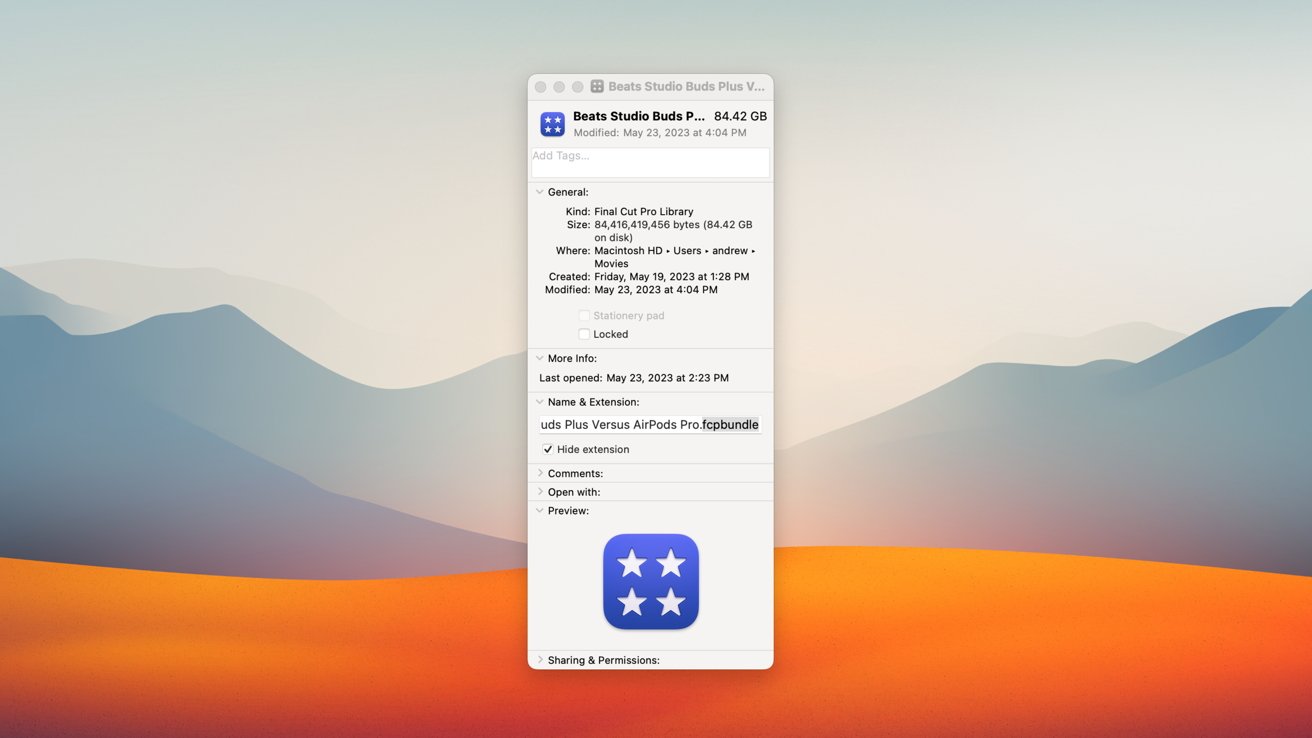
Extension du bundle de projets Final Cut Pro sur Mac
Comme l’explique Hocking, Apple utilise.fcpbundle pour les projets Final Cut sur Mac, mais un bundle.fcpproj sur iPad. Ce bundle.fcpproj contient le fichier.fcpbundle.
Comment déplacer un projet Final Cut Pro d’iPad vers Mac et inversement
Lorsque vous démarrez sur votre iPad, créez un nouveau projet à l’intérieur de Final Cut Pro Modifiez votre projet selon vos besoins Appuyez sur le bouton partager pour exporter votre projet Final Cut Pro pour iPad AirDrop le fichier sur votre Mac où vous pouvez ouvrir le fichier dans Final Cut Pro pour Mac et continuer à modifier AirDrop le groupe de projets sur votre iPad depuis votre Mac
Comment démarrer un projet Final Cut Pro et l’ouvrir sur iPad
Démarrer un projet sur votre Mac et passer à l’iPad est plus compliqué. Vous devez fabriquer vous-même la structure des dossiers avec des fichiers supplémentaires.
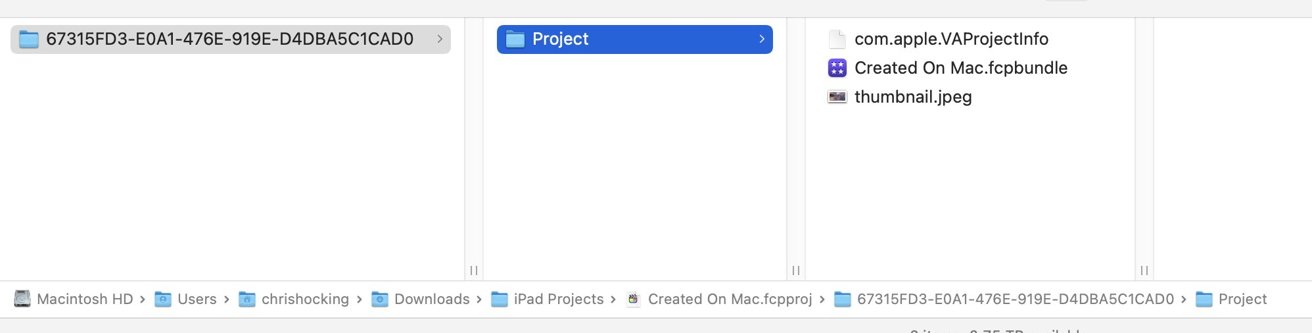
Création du structure de dossiers pour Final Cut Pro pour iPad sur Mac
Hocking dit que vous devez créer votre propre fichier de métadonnées http://com.apple.VAProjectInfo qui se trouvera dans le dossier de projet englobant. Pour ce faire, copiez-le à partir d’un projet existant, modifiez-le dans un éditeur de texte et remplacez le nom du projet.
Enfin, vous devez créer un fichier miniature qui s’affiche sur l’écran de lancement. En supposant que vous disposiez de ces fichiers et de la bonne structure de dossiers, vous pouvez AirDrop le fichier sur votre iPad.
Limites et surprises
La prise en charge des projets Mac est étonnamment robuste, car la plupart des contenus spécifiques à Mac fonctionnent sur l’application pour tablette.
Tous les projets d’un événement apparaîtront sur iPad. La plupart des effets de texte, des transitions et des clips multi-caméras s’affichent également.
Certaines fonctionnalités, comme les palettes de couleurs, s’afficheront mais ne seront pas modifiables sur iPad. Certains modèles de mouvement et effets tiers sont également cassés dans leur état actuel.
Cela prouve qu’il est possible de passer d’un appareil à l’autre et qu’Apple pourrait travailler sur une prise en charge officielle aller-retour à l’avenir.
Les plugins tiers, bien qu’ils ne soient pas disponibles actuellement, sont annoncés comme étant à venir et étendront encore ses capacités. Malgré un lancement limité, l’avenir de Final Cut Pro sur iPad s’annonce prometteur.


